텍스트 애니메이션은 사람들에게 큰 문제처럼 들리는데, 최근에 동생의 대학 발표를 도와주면서 이 사실을 알게 되었습니다. 그는 내가 텍스트 애니메이션으로 그를 도울 수 있는지 물었다.
그때 나는 같은 문제에 직면한 다른 사람들을 돕기로 결심했습니다. 이 기사에서는 최고의 무료 텍스트 애니메이션 도구 목록을 만들었습니다.
목차
텍스트 애니메이션이란 무엇이며 왜 사용해야 합니까?
평신도의 관점에서 텍스트 애니메이션은 문자, 단어 또는 단락에 시각적 애니메이션을 추가하는 것입니다. 텍스트 애니메이션에는 일반적으로 텍스트에 감각을 더하는 것부터 회전 추가, 텍스트 크기 조정 등에 이르기까지 모든 것이 포함됩니다.

시청자의 관심을 끌고 싶다면 텍스트 애니메이션이 최선의 선택이 될 수 있습니다. 그 외에도 텍스트 애니메이션은 프레젠테이션이나 시각적 콘텐츠를 더욱 매력적이고 시각적으로 흥미롭게 만드는 데 도움이 될 수 있으며 가장 중요한 것은 핵심 사항을 강조할 수 있다는 것입니다.
이것이 텍스트 애니메이션이 비디오 콘텐츠, 광고, 프리젠테이션 및 소셜 미디어 게시물에 광범위하게 사용되는 이유입니다.
이제 텍스트 애니메이션이 무엇이고 왜 사용해야 하는지 알았습니다. 제 생각에 최고인 무료 텍스트 애니메이션 도구 목록을 공유하겠습니다.
자, 시작합니다! 😃
어도비 익스프레스
Adobe Express는 제가 텍스트 애니메이션에 적극 권장하는 도구 중 하나입니다. Adobe Express에서 가장 마음에 드는 점은 평생 무료 플랜을 제공한다는 것입니다. 무료 요금제를 선택하면 모든 기본 편집 기능, 2000개 이상의 고유한 Adobe 글꼴, 1000개 이상의 템플릿 및 모든 디자인을 저장할 수 있는 2GB의 클라우드 스토리지에 액세스할 수 있습니다.
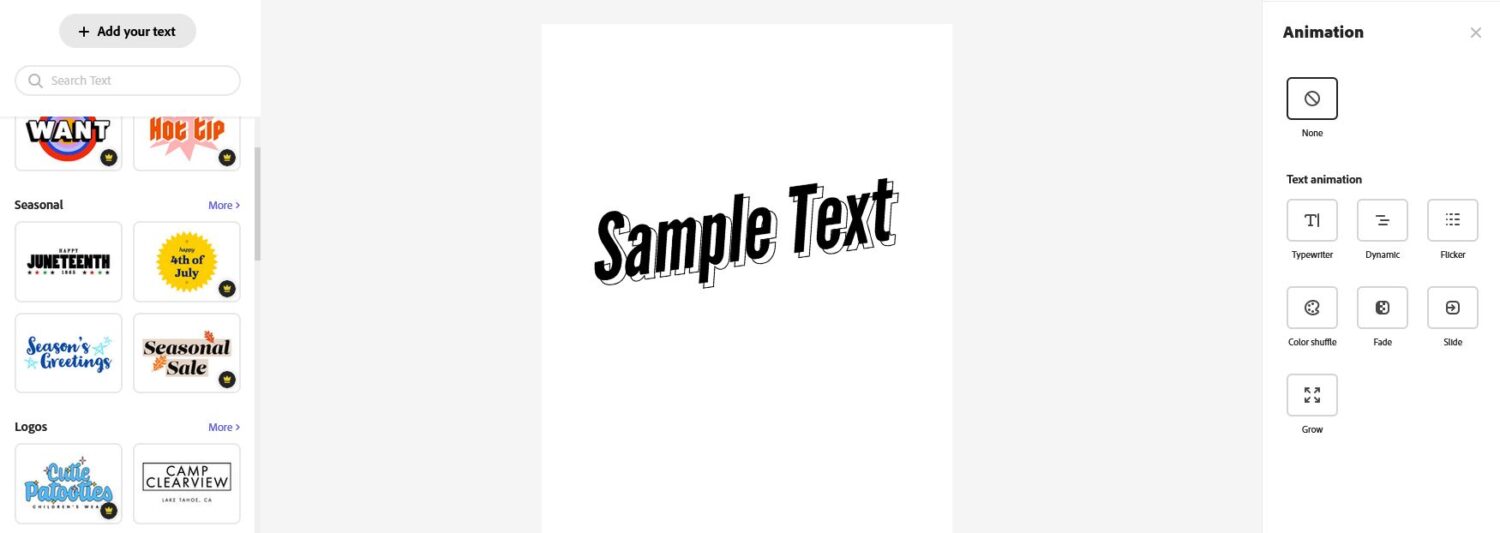
편집기는 그래픽 디자인 초보자도 사용할 수 있고 전문적으로 디자인된 포스터를 만들 수 있을 정도로 사용하기 쉽습니다. 그러나 WYSIWYG 편집기에 대한 기본 지식이 필요합니다.
즉, Adobe Express의 텍스트 애니메이션 기능은 상당히 괜찮습니다. 무료 계층의 경우 텍스트 애니메이션 옵션에는 타자기, 동적 이동, 색상 섞기, 깜박임, 슬라이드, 성장 및 페이드가 포함됩니다. 이러한 각 애니메이션 효과에는 두 가지 종류가 있습니다.
이러한 무료 애니메이션 효과는 특히 올바른 글꼴과 쌍을 이루는 경우 기본적인 사용에 충분합니다. 그러나 본격적인 그래픽 디자인 도구와 비교할 수는 없습니다. Adobe Express 웹 애플리케이션을 사용하거나 Android 또는 iOS 모바일 애플리케이션을 다운로드할 수 있습니다.
애니메이커
Adobe Express와 달리 Animaker는 본격적인 애니메이션 제작자에 가깝기 때문에 애니메이션 동영상을 만들고 싶은 경우에만 권장합니다. 제가 그렇게 말하는 이유 중 하나는 Animaker가 무료 버전을 제공하지만 무료 버전에는 워터마크가 포함되어 있기 때문입니다. 이 워터마크는 Animaker 비디오를 전문적 또는 상업적 용도로 사용하는 것을 제한합니다.
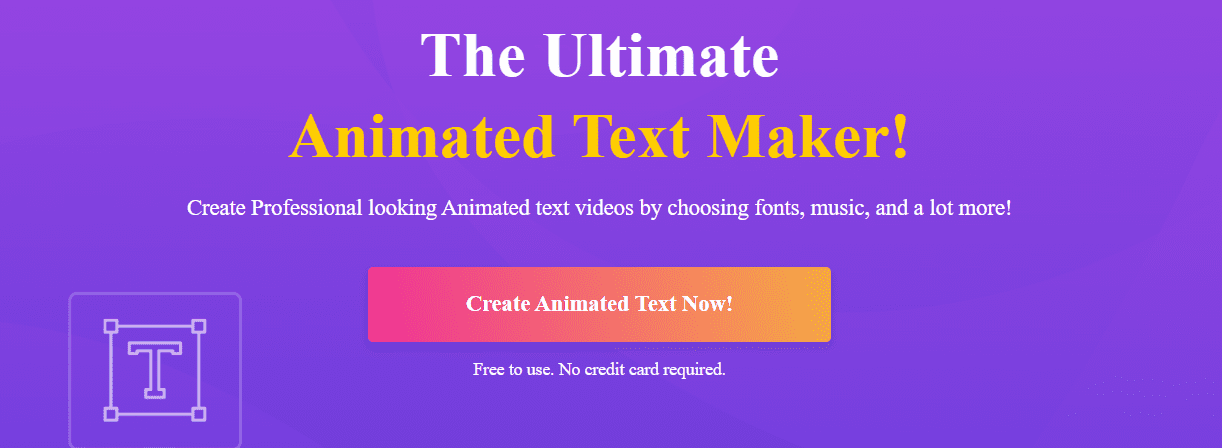
즉, 워터마크에 익숙하다면 이 텍스트 애니메이션 도구에 대해 논의할 좋은 내용이 많이 있습니다. 회전, 팝업, 이동, 들어가기 및 나가기, 지우기, 손 제스처 및 몇 가지 특수 효과와 같은 수십 가지 효과가 있는 텍스트 애니메이션 기능부터 시작하겠습니다.
가장 좋은 점은 Animaker를 사용하면 텍스트의 시작과 끝 모두에 애니메이션을 적용할 수 있다는 것입니다. 그러나 텍스트 애니메이션 설정은 여기서 끝나지 않습니다. Animaker는 화면에서 텍스트 이동을 사용자 지정할 수 있는 놀라운 Smart Move 옵션을 제공합니다. 안타깝게도 대부분의 Smart Move 옵션은 페이월 뒤에 숨겨져 있습니다.
전반적으로 Animaker는 텍스트 애니메이션에 사용할 수 있는 환상적인 웹 기반 2D 애니메이션 도구입니다. iOS 애플리케이션도 있습니다. 그러나 Animaker는 텍스트 애니메이션 도구라기보다 2D 애니메이션 동영상 제작 도구에 가깝고 워터마크 문제는 저에게 거래를 방해합니다. 그러나 이러한 제한 사항이 별거 아닌 것처럼 들리더라도 이 도구는 많은 것을 제공합니다.
캐핑
Kapwing은 간단한 포스터에서 비디오, GIF 등에 이르기까지 무엇이든 만들고 편집하는 데 사용할 수 있는 놀라운 웹 기반 편집기입니다. 실제로 가장 인상 깊었던 사용하기 쉬운 사용자 인터페이스를 자랑합니다. 이 사용하기 쉬운 이미지 및 비디오 편집기를 사용하면 말 그대로 기술 지식이 없는 사람들도 놀라운 그래픽 디자인을 만들 수 있습니다.
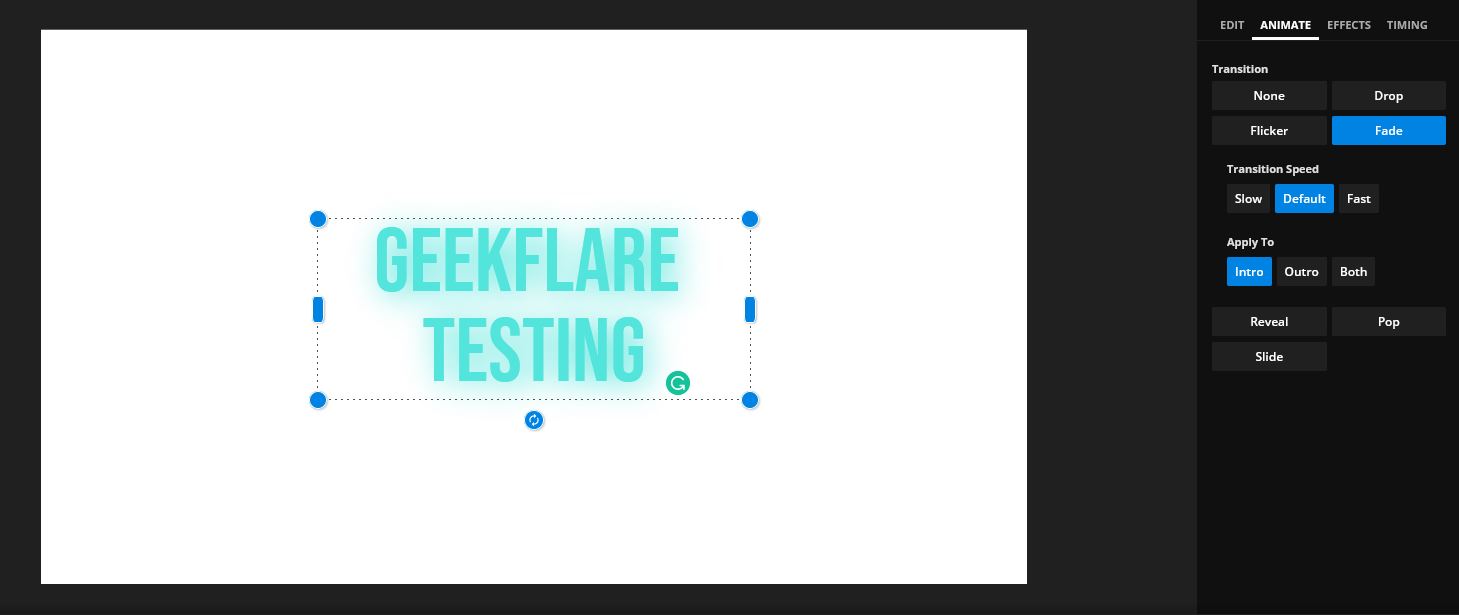
Kapwing은 인스턴트 미디어 제작 도구를 찾는 사람들에게 완벽한 차가 될 수 있습니다. Kapwing은 본격적인 비디오 또는 이미지 편집기가 아니며 일부 전문 기능이 부족하기 때문입니다. 반대로 Kapwing은 미디어 제작 속도를 높여주는 미리 디자인된 방대한 템플릿 모음을 자랑합니다. 완전 초보자도 이 템플릿을 사용하여 최고 품질의 시각적 콘텐츠를 즉시 만들 수 있습니다.
Kapwing 편집기를 사용하면 플러그인을 통합하여 기능을 향상시킬 수도 있습니다. 그러나 아직 베타 단계에 있으므로 많은 플러그인 목록을 볼 수 없습니다. 그 외에도 Kapwing은 프리 티어를 제공하지만 무료 내보내기에는 워터마크가 있습니다. 워터마크는 제게 결정적인 문제지만 괜찮다면 Kapwing 텍스트 애니메이터가 좋은 선택이 될 수 있습니다.
포스터마이월
Postermywall은 전단, 소셜 미디어 게시물, 명함, 로고, 앨범 커버 등 모든 유형의 포스터를 만들 수 있는 웹 기반 편집기입니다.
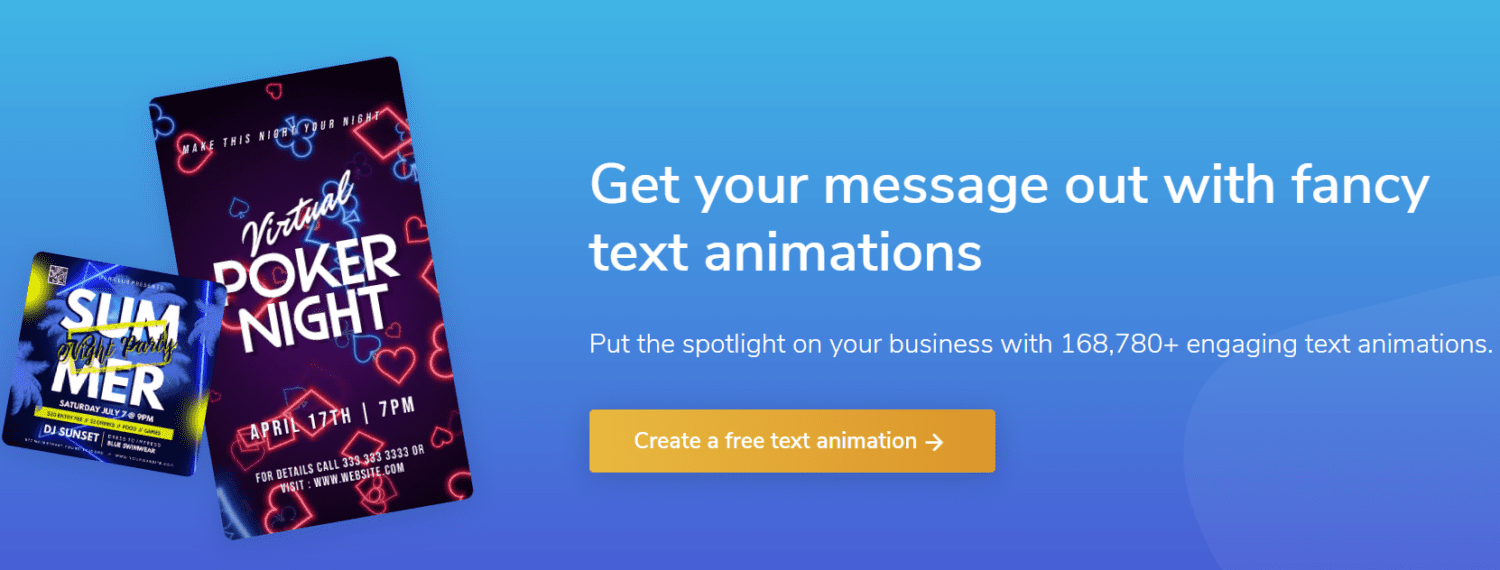
방대한 템플릿 라이브러리에서 템플릿을 선택하거나 처음부터 직접 만들 수 있습니다. 이 목록에 있는 다른 도구와 달리 Postermywall에 텍스트 애니메이션을 적용하려면 슬라이드쇼 텍스트를 추가해야 텍스트 전환 옵션에 액세스할 수 있습니다.
Postermywall은 적용할 수 있는 방대한 텍스트 애니메이션 목록을 제공합니다. 하지만 가장 인상 깊었던 점은 느림, 느림, 중간, 빠름, 빠름의 5가지 애니메이션 속도 중 하나를 선택할 수 있다는 것입니다.
이 목록에 있는 다른 모든 무료 도구와 마찬가지로 Postermywall은 무료 플랜을 제공하지만 이 플랜을 사용하면 기능에 대한 액세스가 제한되고 워터마크를 처리해야 합니다. 그러나 Postermywall의 워터마크는 매우 미묘하므로 다른 무료 편집기의 도움을 받아 자를 수 있습니다.
칸바
Canva는 최근 엄청난 인기를 얻은 몇 안 되는 도구 중 하나입니다. Canva가 인기를 끌 수 있었던 몇 가지 이유는 사용하기 쉬운 편집기와 방대한 양의 미리 디자인된 템플릿 모음입니다. 개인적으로도 대부분의 그래픽 관련 작업에 Canva를 사용합니다.
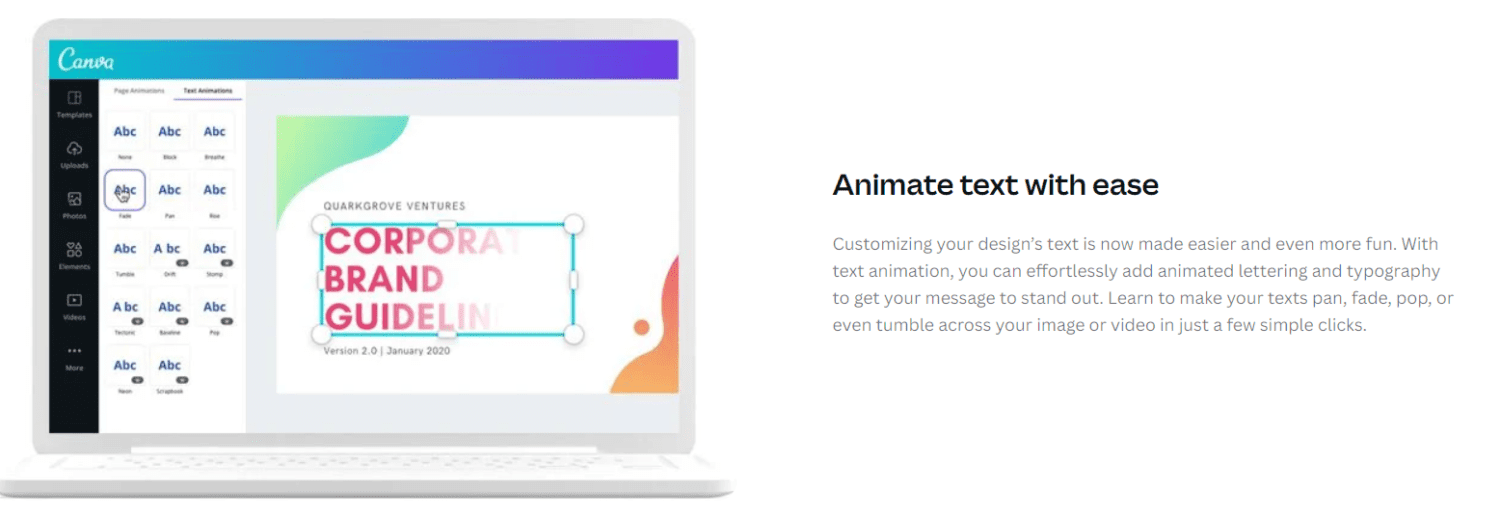
목록에 있는 다른 모든 도구와 마찬가지로 Canva도 무료 등급 구독을 제공합니다. 그러나 Canva가 다른 텍스트 애니메이션 도구와 차별화되는 점은 프리미엄 기능을 사용하지 않는 한 워터마크 없이 디자인을 내보낼 수 있다는 것입니다. 즉, 자신의 범위 내에서 플레이하는 경우 상업적 용도로 Canva를 사용할 수도 있습니다.
그 외에도 Canva의 텍스트 애니메이션 기능은 목록에 있는 다른 어떤 도구보다 더 많은 기능과 애니메이션을 제공합니다. 그러나 주로 기본 설정 사용으로 제한되며 속도, 방향 또는 쓰기 스타일 제어와 같은 고급 설정은 Canva Pro 구독을 구매한 후에만 액세스할 수 있습니다.
Canva는 단순한 텍스트 애니메이션 도구가 아닙니다. 대신 본격적인 그래픽 디자인 솔루션입니다. 비즈니스 및 초대장에서 소셜 미디어 게시물, 로고 및 전단지에 이르기까지 전문적으로 디자인된 수백만 개의 템플릿으로 구성된 방대한 템플릿 라이브러리가 있습니다. 따라서 상업적 용도의 도구를 찾고 있다면 Canva Pro에 투자하는 것도 잘못된 선택이 아닐 것입니다.
프리픽
Freepik은 무료 및 프리미엄 벡터 디자인과 템플릿을 찾는 데 도움이 되는 검색 엔진입니다. 그러나 그것은 또한 Freepik을 단독으로 사용하여 텍스트 애니메이션이나 그래픽 디자인을 만들 수 없다는 것을 의미합니다. Freepik에서 찾은 템플릿을 편집하려면 Photoshop, Illustrator 등과 같은 호환 도구를 사용해야 합니다.
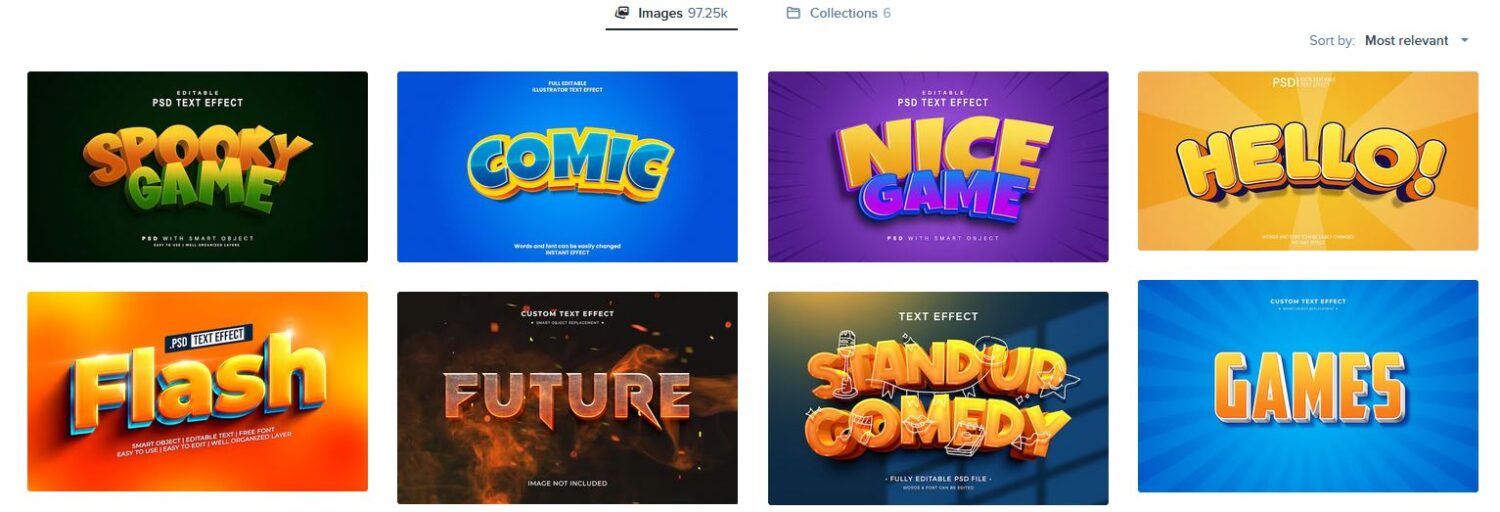
Wepik이라는 Freepik 템플릿을 편집할 수 있는 무료 도구가 있지만 이 도구에는 많은 필수 기능이 없습니다. Freepik은 전문 그래픽 디자이너이거나 이미 Freepik 이미지 편집 도구에 액세스할 수 있는 경우 가장 좋은 방법입니다.
즉, Freepik은 호환 가능한 편집 도구가 있는 경우 무기고에서 훌륭한 도구가 될 수 있습니다. Freepik에서 텍스트 애니메이션 템플릿을 찾은 다음 호환되는 도구를 사용하여 편집할 수 있습니다.
Freepik에는 1,100만 개 이상의 프리미엄 벡터, 2,400만 개 이상의 스톡 이미지, 수천 개의 프리미엄 비디오, 150만 개 이상의 프리미엄 PSD 파일, 900만 개 이상의 스티커 및 벡터 아이콘, 더. 그러나 연간 요금제를 선택하는 경우 월 $12만큼 저렴한 Freepik 프리미엄 구독을 받는 경우에만 이러한 모든 기능과 대규모 라이브러리에 액세스할 수 있습니다.
쉽게 한
Simplified는 말 그대로 원하는 모든 것을 수행하도록 TLDR Technologies에서 설계한 AI 기반 도구입니다. Simplified는 AI 기반 카피 라이팅, 그래픽 디자인, 비디오 편집 및 소셜 미디어 관리에 도움을 줄 수 있습니다. 여기서 가장 좋은 점은 모바일 애플리케이션을 사용하든 웹 기반 도구를 사용하든 하나의 앱 내에서 이러한 모든 기능에 액세스할 수 있다는 것입니다.
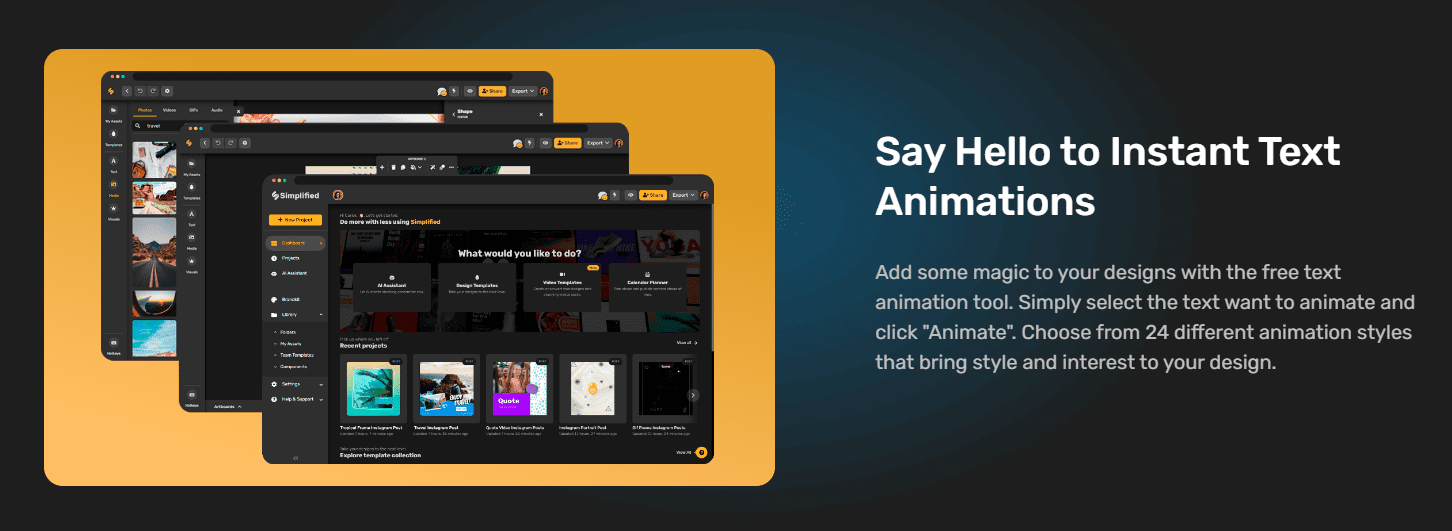
독특한 개념으로 인해 Simplified는 불과 1년 만에 엄청난 인기를 얻었고 사용자 기반이 100만 명을 넘어섰습니다. 그 외에도 이 도구의 기능과 기능을 마스터하는 데 사용할 수 있는 비디오 자습서 지식 기반인 Simplified Academy도 제공합니다.
단순화된 이미지 편집기의 텍스트 애니메이션 기능은 저에게 많은 감명을 주었습니다. 내가 이 기능을 좋아하는 이유 중 하나는 Simplified 편집기에서 제공하는 텍스트 애니메이션이 매끄럽고 시각적으로 매력적으로 보이기 때문입니다. 그 외에도 Simplified는 필요에 따라 사용자 정의할 수 있는 수많은 애니메이션 사전 설정을 제공합니다.
텍스트 애니메이션 외에도 Simplified는 방대한 템플릿 라이브러리와 함께 일반 그래픽 디자인 및 비디오 편집 도구에서 볼 수 있는 모든 공통 표준 기능을 자랑합니다. 좋은 점은 무료 계정을 사용하더라도 내보내기에 워터마크가 표시되지 않는다는 것입니다. 또한 Shopify, Chrome 및 WordPress 통합을 위한 확장 프로그램과 함께 iOS에서 사용할 수 있는 앱이 있습니다.
픽몽키
PicMonkey는 2012년에 뿌리를 둔 가장 오래된 웹 기반 이미지 편집 및 그래픽 디자인 도구 중 하나입니다. 한 무리의 사람들에 의해 시작되었지만 2021년 최고의 스톡 이미지 제공업체인 Shutterstock이 인수했습니다. 이것은 PicMonkey의 역사에 관한 것입니다. 그것이 지금 무엇을 제공하는지 논의합시다.
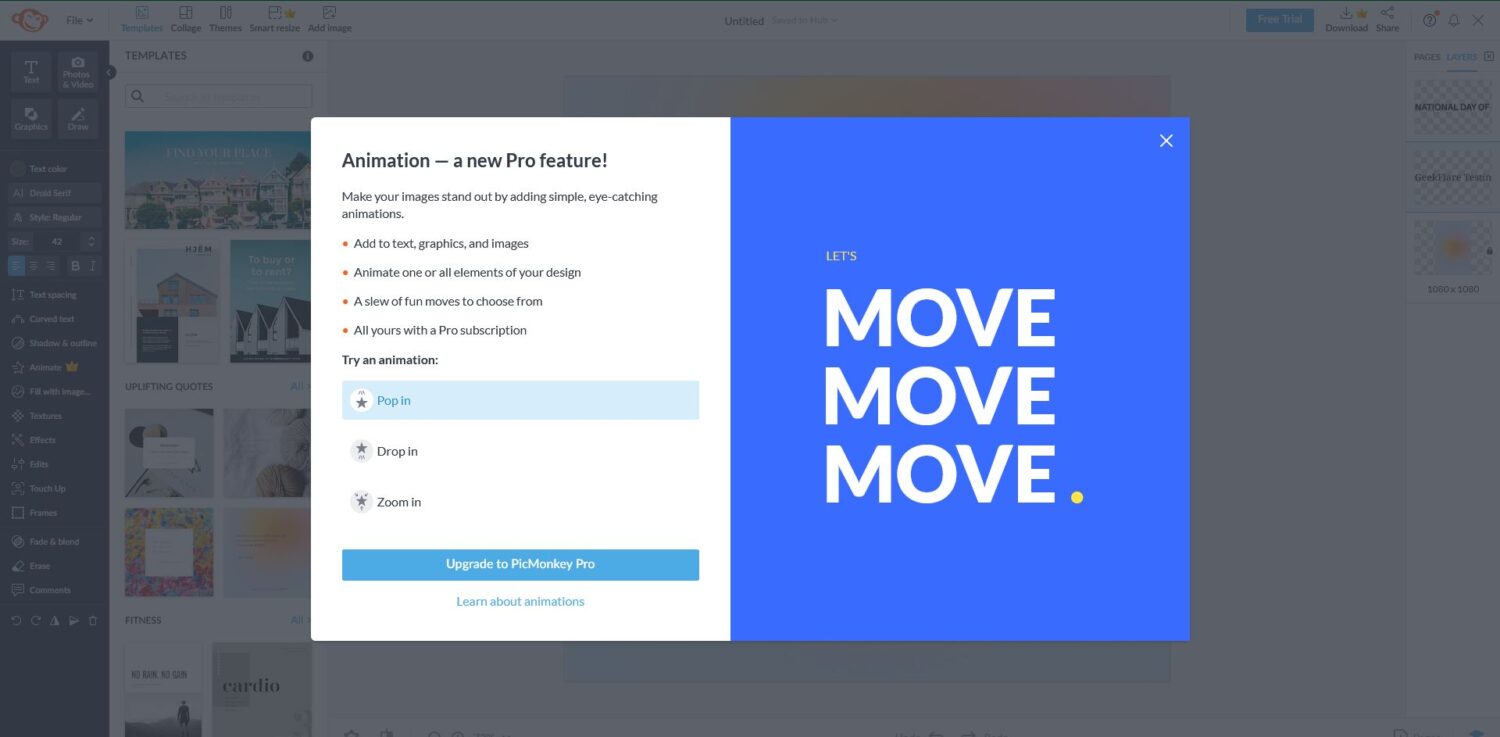
텍스트 애니메이션 메이커를 시작으로 PicMonkey는 선택할 수 있는 11가지 유형의 애니메이션 옵션을 제공합니다. PicMonkey는 이러한 애니메이션을 시작 애니메이션과 루핑 애니메이션의 두 가지 범주로 분류합니다.
시작 애니메이션은 트리거될 때마다 시작되고 1.5초 후에 자동으로 중지되는 애니메이션입니다. 반면에 루핑 애니메이션은 계속 움직이며 절대 방해하지 않습니다. 필요에 따라 애니메이션 유형을 사용할 수 있습니다.
그 외에도 PicMonkey는 본격적인 이미지 편집기입니다. 그러나 편집기는 특히 Adobe Express 또는 Canva와 같은 도구와 비교할 때 약간 복잡합니다. 또한 프리 티어를 제공하지 않습니다. 그것은 단지 7일 평가판을 제공하는데, 이것은 저에게 큰 문제입니다.
RenderForest
RenderForest는 업계에서 10년 넘게 활동해 왔으며 이 기간 동안 개발자는 로고 메이커, 웹 사이트 메이커, 그래픽 메이커 등과 같은 많은 고유한 기능을 도입했습니다.
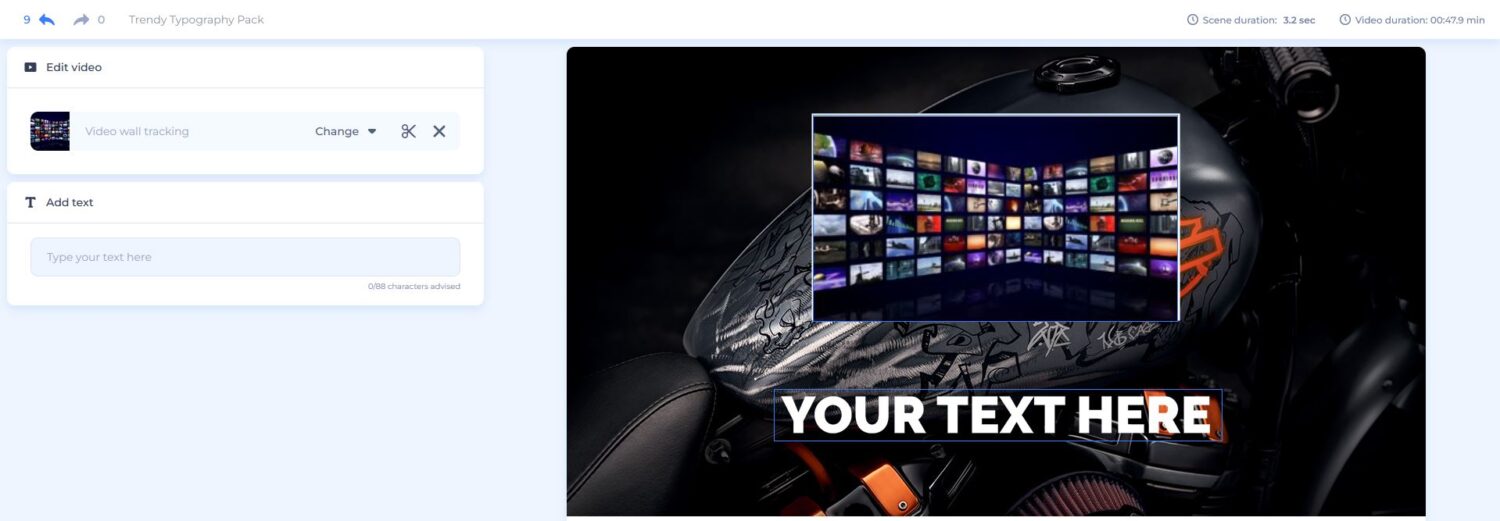
RenderForest는 “Kinetic Typography Video Maker”라는 텍스트 애니메이션 메이커를 시작으로 타이포그래피 팩을 제공합니다. 이 타이포그래피 팩에는 프로젝트나 프레젠테이션에 사용할 수 있는 미리 디자인된 텍스트 템플릿이 포함되어 있습니다.
RenderForest에서 가장 마음에 들었던 점은 이러한 미리 디자인된 템플릿이 정말 고품질이며 이러한 템플릿이 전문 비디오 편집자가 디자인한 것처럼 보인다는 것입니다. 원하는 텍스트 애니메이션 템플릿을 선택하고 원하는 텍스트를 입력한 다음 계속 진행하기만 하면 됩니다.
RenderForest 편집기는 무료 계층을 제공하지만 무료 서비스는 많은 제한이 있습니다. 예를 들어 모든 내보내기에는 워터마크가 있으며 최대 360p로만 내보내기가 제한됩니다. 따라서 제대로 사용하려면 프리미엄 구독을 선택하는 것이 유일한 방법입니다.
자유 텍스트 애니메이션을 위한 최상의 도구를 다루는 자세한 기사가 있습니다.
프레젠테이션, 비디오 또는 광고에 적합한 유형의 텍스트 애니메이션과 애니메이션 캐릭터를 사용하면 시청자를 사로잡고 내러티브를 설정하는 데 도움이 될 수 있습니다.
이 기사에서는 텍스트 애니메이션에 도움이 되는 최고의 도구를 다루었습니다. 나에게 권장 사항을 묻는다면 Canva, Adobe Express 또는 Simplified를 사용하는 것이 좋습니다. 이 두 가지가 텍스트 애니메이션 관련 작업을 위한 최고의 무료 도구라고 생각합니다.
반면에 약간의 비용을 지불할 의향이 있지만 상업적 사용을 위한 도구가 필요한 경우 Canva 및 Simplified와 함께 Kapwing 또는 RenderForest를 고려할 수 있습니다. 이러한 도구의 프리미엄 버전은 무한한 가능성을 열어주며 가격 대비 가치가 있습니다.

